Metody pro opravu chyby AppHangb1

- 1716
- 357
- Mgr. Rastislav Zouhar
Ne každý si může dovolit nákup licencované verze OS. To předtím nebyl problém a Windows správně pracoval bez investice. Pozdější verze se však staly mnohem náročnějšími. Instalací operačního systému Microsoft uživatel žádá o instalaci pouze licencovaného softwaru. A to není jen. Pirátské verze OS Windows OS (zejména Windows 7) zobrazují na obrazovce zprávu „Chyba apphangb1“. Pojďme zjistit, proč tento problém vyvstává a jak jej opravit.

Metodika pro opravu chyb AppHangb1.
Proč se objeví chyba
Po spuštění hry nebo programu může nastat problém. To je charakteristické přesně pro pirátské verze, protože taková sestavy nejsou vždy vysoce kvalitní sestavy a zpravidla obsahují spoustu selhání a chyb. Problém AppHangB1 je jedním z nich, který je často doprovázen SO -svolenou „obrazovkou smrti“. S čím je to spojeno? AppHangb1 - Chyba v systému způsobená poškozenými ovladači grafických karet. Je pozorován v pirátských sestavách kvůli skutečnosti, že pouze licencované verze „Windows“ jsou vybaveny dobrým ochranným systémem souborů a zabrání jejich poškození. Vadné soubory se cítí při spuštění hmotností a aplikací, protože vyžadují úplné použití grafické karty, která nemůže fungovat normálně kvůli nesprávné práci řidičů. Zvažte řešení problému.
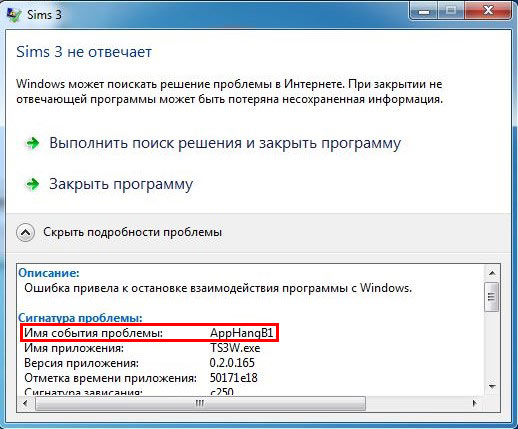
Jak opravit chybu
Jak jsme již zjistili, problém spočívá v řidičích. S nimi musíte začít obnovovat normální provoz počítače. Jednoduchá aktualizace a přeinstalování však nebude stačit. Algoritmus akce je následující:
- Smazáme staré a nepracovní ovladače. To lze provést s určitým softwarem nebo ručně. Užitečných a efektivních aplikací doporučíme odinstalaci ovladače displeje. Pokud se chcete vypořádat sami, můžete je odstranit pomocí správce zařízení.
- Jdeme na „Ovládací panel“, vyberte kartu „Systém“.
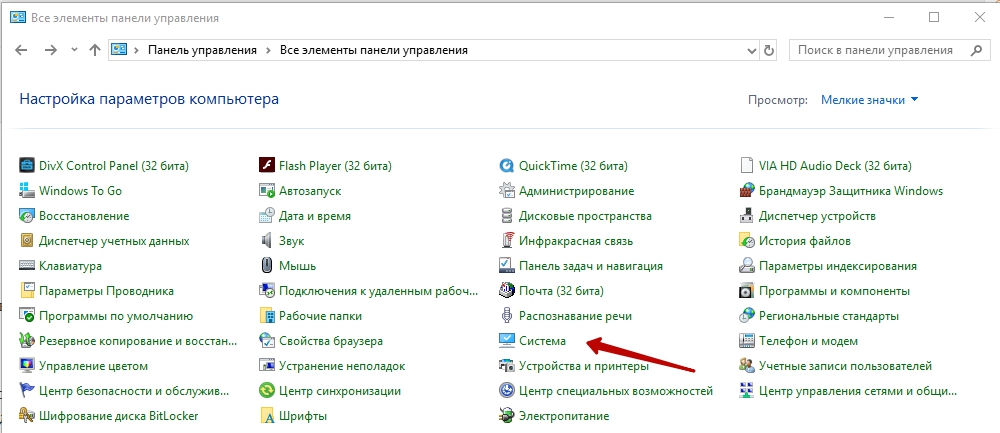
- Tam najdeme video adaptér a dvakrát klikneme.
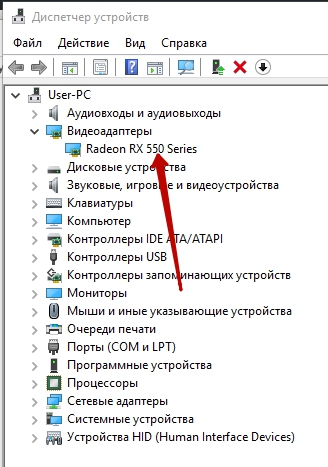
- Otevřete „vlastnosti“.
- Na kartě „ovladač“ klikněte na „Odstranit“.
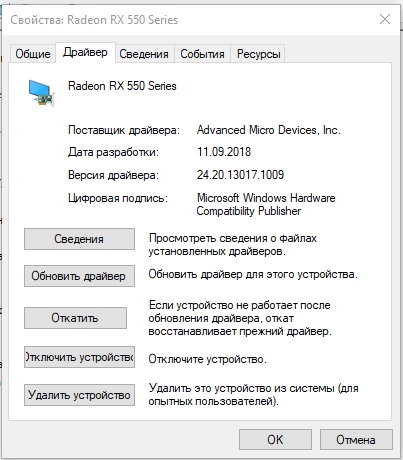
- Jdeme na „Ovládací panel“, vyberte kartu „Systém“.
- Čistíme registr. K tomu můžete použít již oblíbený program CCCEANER. Navíc stojí za to provést disky defragmentace.
- Nainstalujte nové ovladače. Hlavním faktorem v tomto odstavci je správná volba nezbytného. Musíte jasně vědět, jakou grafickou kartu máte a jaké řidiči jsou „příbuzní“. Chcete -li to provést, můžete použít oficiální web a aplikaci výrobce grafické karty (například NVIDIA) nebo se uchýlit k pomoci velmi užitečného a osvědčeného nástroje pro řešení DriverPack Solution.
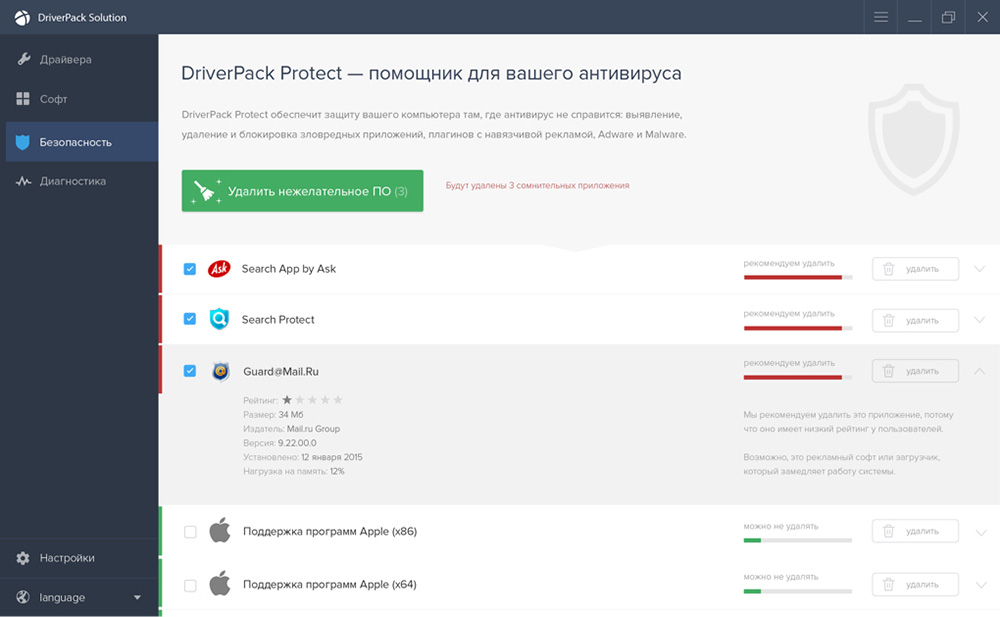
- Zkontrolujte systém. Toto opatření je více určeno pro zajištění, ale nebude zbytečné. Prohledejte počítač pomocí SFC/Scannow a vyčistěte operační systém z poškozených souborů.
- Restartujeme počítač.
Pokud se stále objeví chyba AppHangB1, zkuste provést vrácení Windows 7 do předchozího stavu. Ale nezapomeňte na včasné vytvoření bodů zotavení - bez nich můžete situaci pouze zhoršit. Dalším způsobem, jak problém vyřešit, může být vstup do systému v nouzovém režimu. Přítomnost problému a tam ukazuje možné poškození hardwaru na grafické kartě. Stále se můžete pokusit spustit hru nebo aplikaci pomocí režimu kompatibility. Pro tohle:
- Stiskněte pravé tlačítko na etiketě pomocí hry.
- Otevřete kartu „Vlastnosti“ - „Kompatibilita“.
- Program spustíme program v režimu kompatibility s jiným operačním systémem (je lepší si vybrat včasné verze).
- Potvrďte akci a pokuste se spustit.
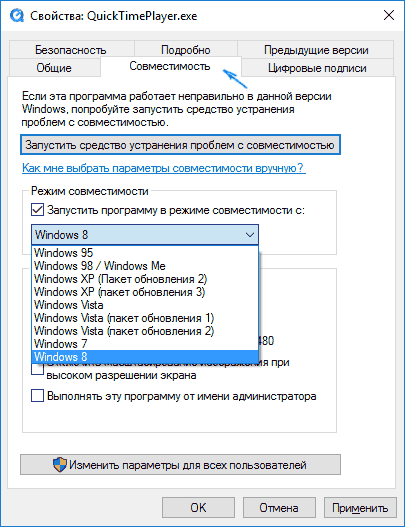
No, posledním krokem, pokud vůbec nic nepomohlo, bude úplnou přeinstalací OS a nejlépe „legální“ verze. Doufáme, že se vám podařilo problém vyřešit. Pokud ne, popište to v komentářích a my se pokusíme pomoci.
- « Zmrazení operačního systému Windows při přípravě nápisů a řešení
- Co je to wuauclt.exe a způsoby, jak jej odstranit »

